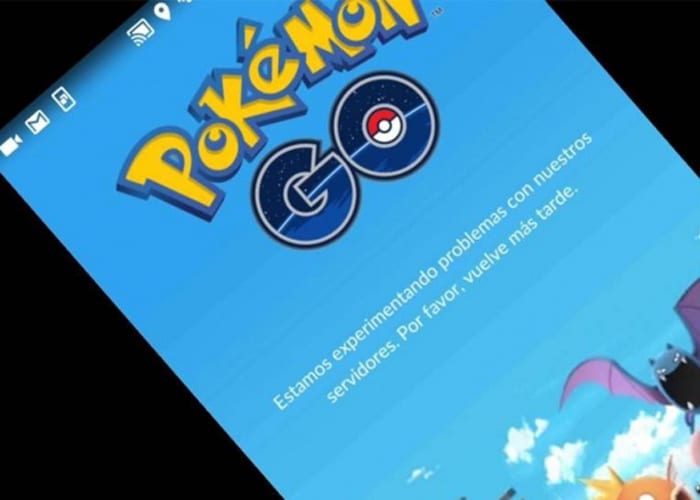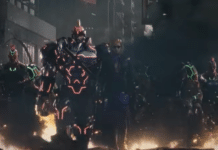È chiaro che Pokémon GO è un gioco molto divertente, soprattutto se lo giochiamo sui nostri cellulari, ma la verità è che, o perché non abbiamo uno smartphone, il gioco non è compatibile con quello che abbiamo, o semplicemente poiché vogliamo goderci una delle avventure più apprezzate direttamente dal nostro computer con tutti i vantaggi che ciò comporta, di seguito spiegheremo come scaricare Pokémon GO per PC.
Contenuto dell'articolo
Divertiti con Pokémon GO per PC
Per giocare a Pokémon GO per PC è fondamentale tenere conto di un processo molto semplice e veloce da eseguire, ma è fondamentale rispettare i passaggi da seguire per evitare problemi di qualsiasi tipo.
Tuttavia, se non hai ancora giocato a Pokémon GO sul tuo smartphone, ti consigliamo di provarlo, dato che così l'avventura è molto più spettacolare, e in effetti è il formato per il quale il gioco è stato pensato. Naturalmente, per giocare a casa non c'è modo migliore che tramite il computer, poiché offre maggiore comodità, un monitor più grande e la possibilità di utilizzare tastiera e mouse, il che lo rende molto più comodo.
Passaggi per configurare il PC per giocare a Pokémon GO
Se sei già preparato, di seguito ti presentiamo un semplice tutorial con il quale imparerai l'intero procedimento giocare a Pokémon GO su PC o Nintendo.
Installa un emulatore Android per PC
Pokémon GO è stato progettato per essere giocato su dispositivi portatili con sistemi operativi Android e iOS. Per questo motivo, per poter giocare a Pokémon GO su un computer, dovremo prima installare un emulatore Android per PC.
Da parte nostra, ti consigliamo di utilizzare Bluestacks, poiché è uno dei più facili da usare e dà i migliori risultati, ma se ne hai un altro preferito, funzionerà altrettanto bene.
Disabilitare la fotocamera del PC
Questo è un altro passaggio essenziale, poiché per impostazione predefinita Pokémon GO è progettato per catturare i nostri animali domestici direttamente attraverso la fotocamera. Quello che faremo è utilizzare un sistema alternativo che ci permetta di giocare sul nostro PC.
Possiamo provare a scollegare la fotocamera, ma non sempre funziona, quindi a volte saremo costretti a ritoccarla Editor del registro di Windows. Per questo scriveremo “regedit" nel motore di ricerca e accederemo all'editor. È importante tenere presente che questa configurazione influenzerà il funzionamento della fotocamera, quindi, una volta terminata, non saremo in grado di utilizzare questa funzionalità in Bluestacks. Naturalmente, la fotocamera delle altre applicazioni installate sul nostro PC continuerà a funzionare, quindi è importante chiarire che lo faremo solo disabilitare la fotocamera in BlueStacks.
Una volta entrati nell'editor, andremo all'indirizzo: HKEY_LOCAL_MACHINE / SOFTWARE / BlueStacks / Ospiti / Android / Config e qui facciamo doppio clic su “Telecamere”. Nella scatola "Informazioni sul valore"Abbiamo messo"0” (zero) e avremo finito.
Installa Kingroot
Ora dobbiamo installare un'altra applicazione che è Kingroot su BluestacksFatto ciò procederemo cliccando su “Parti ora"E poi in"riparare ora”. In pochi minuti avremo terminato il root del nostro dispositivo virtuale e non dovremo fare altro che cliccare su “Riavvia il plug-in Android".
Installa Lucky Patcher
Questo è un altro passo essenziale, perché dovremo farlo utilizzare un GPS falso che ci permette di continuare a giocare a Pokémon GO seduti da casa. Se non lo facessimo, sarebbe impossibile trovare nuovi Pokémon.
Installa FakeGPS
Grazie all'applicazione precedente avremo la possibilità di installare un GPS falso e FakeGPS è uno di questi. L'unica cosa di cui abbiamo bisogno è il file APK, che installeremo sul nostro PC tramite Bluestacks (come abbiamo fatto con il resto delle applicazioni) e avremo tutta la configurazione pronta, senza chiudere tutte le applicazioni e Bluestacks. Poi riavviamo tutto da capo e sarà pronto per il gioco.
Installa il gioco Pokémon GO sul PC
Nella sezione precedente abbiamo imparato come configurare il nostro PC per giocare, e ora non ci resta che procedere all'installazione del gioco anche da Bluestacks tramite il suo motore di ricerca.

Una volta fatto questo dovremo farlo avvia FakeGPS tramite Lucky Patcher. Se ti perdi qui, non ti resta che accedere alla sezione di ricerca che troverai nella parte inferiore della finestra, e una volta dentro andremo a “filtri” che si trova in alto a destra dello schermo.
Ora dobbiamo filtrare l'elenco per “Applicazioni di sistema” ed è lì che troveremo l'applicazione, che dovremo solo eseguire e sarà pronta.
Per utilizzare il falso GPS dovremo solo attivare la modalità esperto nell'applicazione, scegliere la posizione che desideriamo e fare clic su "Giocare”. Vedremo che l'applicazione sarà ridotta a icona e tutto sarà pronto affinché il gioco penserà che siamo nel posto giusto, quindi non ci resta altro che andare avanti e iniziare a cercare i nostri Pokémon.
Studente di Ingegneria Industriale e amante della scrittura e della tecnologia, da diversi anni partecipo a diverse pagine con l'obiettivo di restare sempre informato sulle ultime tendenze e contribuire con il mio granello di sabbia a questa immensa rete di diffusione che conosciamo come Internet.